
- 收藏本站
- 上传模板
- 技术交流

hello大家好,我是峭壁
如何处理文字,让文字更具创意,是PPT页面出彩的一大关键因素。今天咱们就来盘一盘PPT大神都在用的 10种创意文字处理技巧!

先看效果图!
看完这篇,就能学会这些文字效果哦~

干货很干,教学很细,由于篇幅太长,所以分成了(一)(二)两篇
建议大家先收藏、转发到自己的朋友圈,别到时候要看就找不到了~
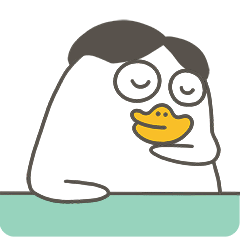

渐变填充是文字处理的最初级技巧,相比纯色文字,渐变文字能够很好地提升页面的设计感

那么这是如何实现的呢?
▎步骤:选中文本框,右击-设置形状格式-文本选项,在文本填充里选择【渐变填充】,角度选择45°,渐变光圈选择自己需要的颜色即可
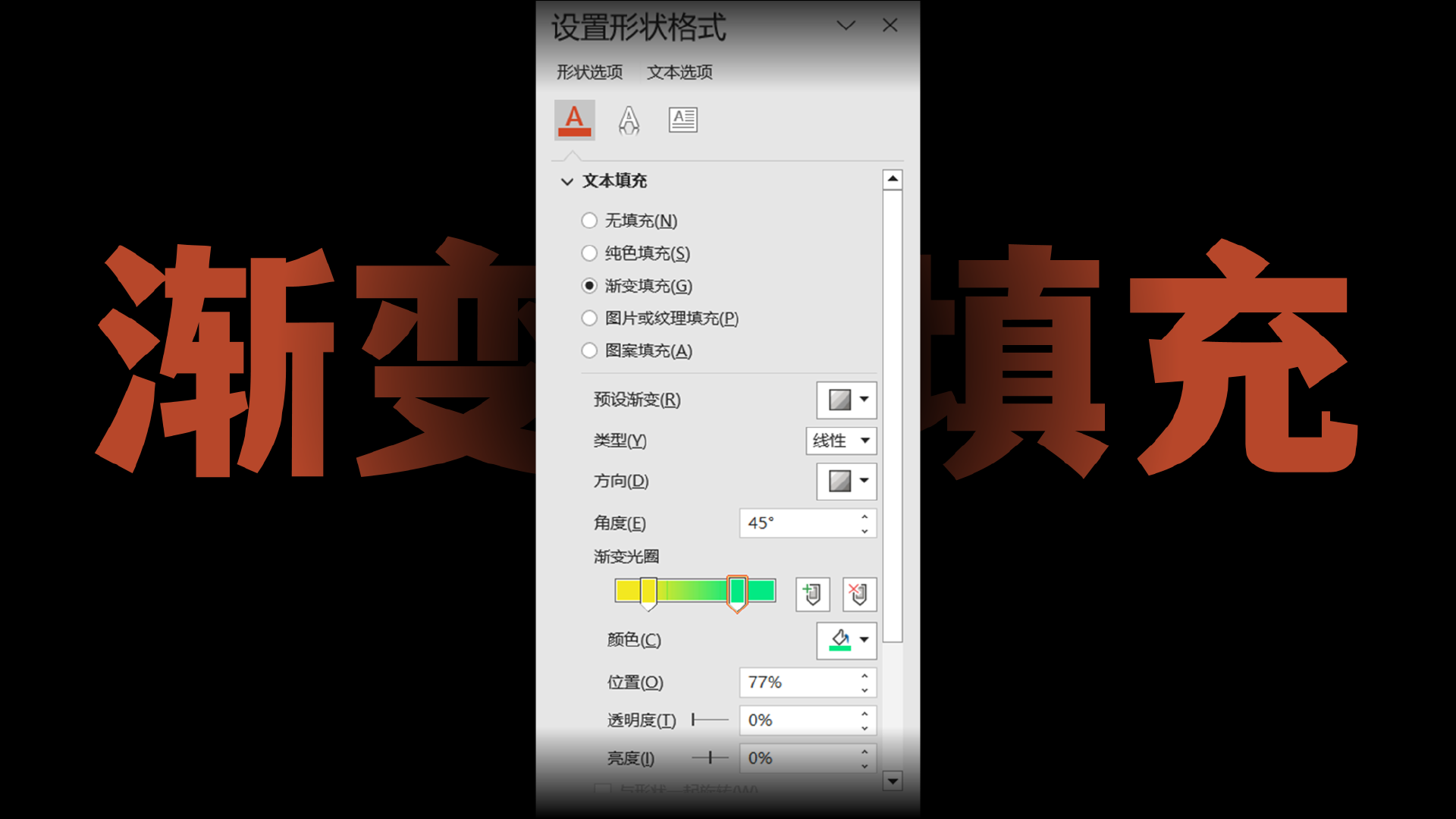
拖动渐变光圈的滑块,可以精细调整渐变的效果哦~
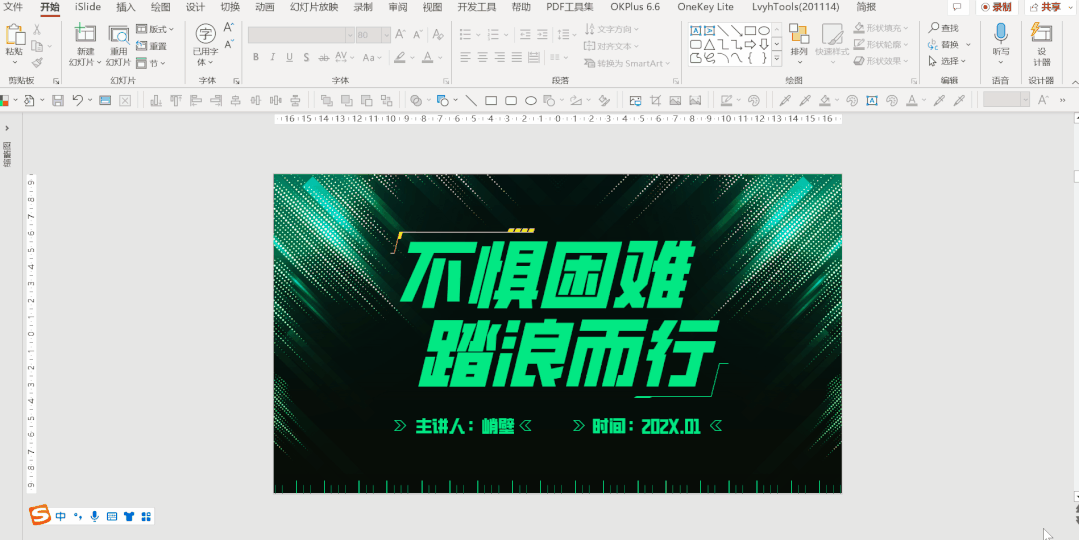
除了彩色的渐变填充,还有一种特殊的单色渐变填充,可用于打造“渐隐效果”。文字层层叠叠,很有设计感

制作方法很简单
▎步骤:首先要将这个文本框拆为单字
之前跟大家推荐过「小顽简报」,可以一键达到这个效果
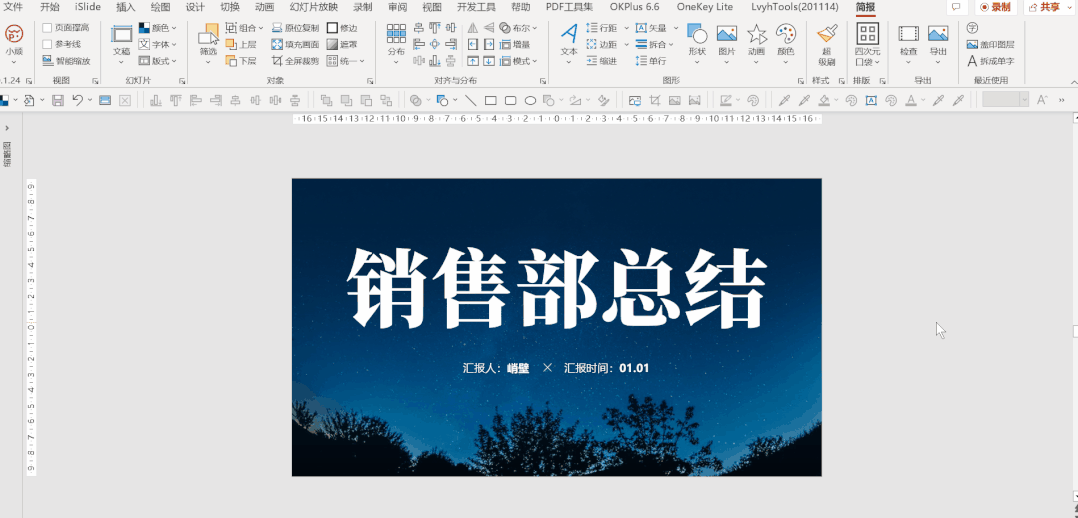
对插件感兴趣的朋友,可以戳戳这篇文章哦!(点击图片即可查看文章图片 ↓)
Tips:公众号后台回复「小顽简报」,即可免费获得此插件。(再次感谢开发者:小顽同学~)
接下来的步骤就与彩色渐变填充差不多了。不过这里我们需要将两个渐变光圈都设置为同一个颜色,并调整它们的透明度与位置
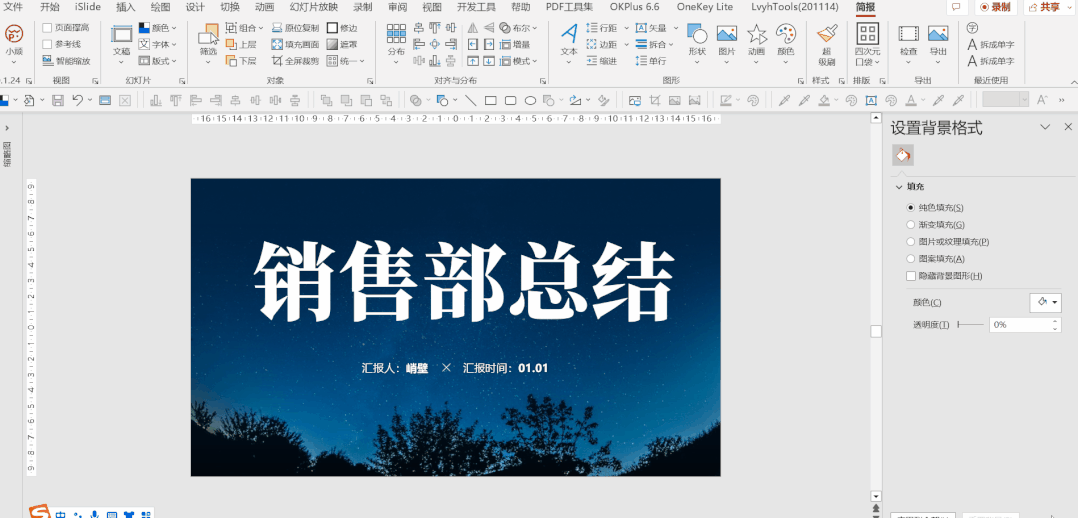
不同的角度与位置,可以打造出不同的渐变效果



在实际应用里,我们需要多调整渐变填充的参数:「类型、方向、角度、颜色、位置、透明度、亮度」
看看哪种更适合自己的页面情况,不需要死记参数!多尝试、多调整即可
hello大家好,我是峭壁,在上一篇文章中,我们介绍了渐变填充、纹理填充、描边文字、动态文字、分割文字,这5种创意文字处理,不会有人还没看吧?没看的朋友先戳戳这个图~
我想很多同学想把ppt做的高逼格好看,但是却老是败在文字排版上。没有关系,今天我来教你4种文字排版技巧,让PPT更有吸引力:01、普通渐变;02、渐隐效果;03、金属效果;04、利用艺术效果制作中国风。
ppt文字拆分教程:1.1 插入文本框并输入文字;1.2 简转繁;1.3 修改文字字体;2.1 复制文本框;2.2 文字拆分(需PPT2013版以上);2.3 修改部分笔划的填充色。
Hello大家好呀!今天想跟大家分享一种文字玩法——透视文字效果,首先咱来说说:透视文字效果到底是怎么样的一种效果?透视文字效果其实就是对文字进行一定的三维空间上的变换,比如让文字站立或者倒下的效果,让画面富有空间感,而不是平平无奇的平面~
大家好,我是杰森~先说说这次的PPT,首先拿到手上到时候,我感觉这就不是一份PPT,我好声好气的告诉他:“不是把文字放进PowerPoint中就是PPT。”
文字排版太素怎么搞?你应该看到过有些PPT一张图配一些文案,好像立马就贼高级,甲方求着要给你加钱一样,像下面这页:简约类的高级感,看着也不难啊,无非就是PowerPoint的效果要琢磨一下怎么实现,如果你这么想,那就大错特错了,因为如果你不会文字编排,很可能出来的画面是类似这样的:
本作品集中盘点了文本框20种基本用法和注意事项,每一个知识点都是我在实战中总结而来,对提高工作效率,极有帮助,内容梳理清晰明了,对基础薄弱的小伙伴非常友好,在练习中有任何问题,可以加我微信交流,P界达人 石敬之作品。
Hello~大家好,我是八月。最近在做PPT时,遇到了一个问题:在应用某些字体的时候,出现了部分文字字体缺失的问题。除此之外,我常在思考:文字除了方方正正外,还有没有其他玩法?